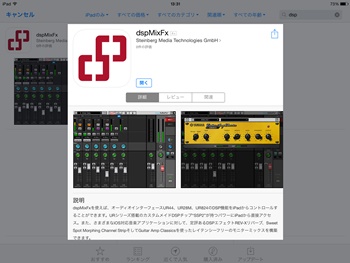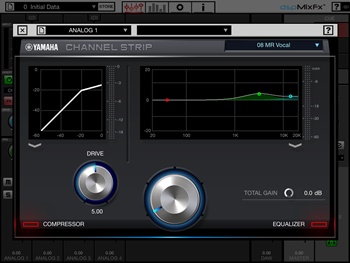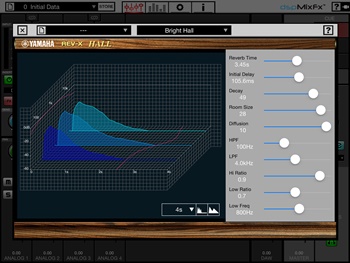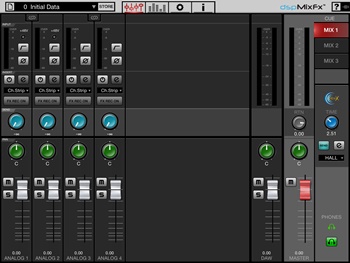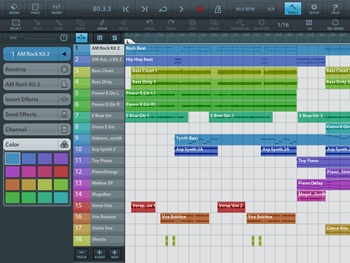前回はiPadのCubasisで作成したプロジェクトを
PCのCubase7.5で読み込むまでを書きました。

今回はSteinberg UR28MをiPad miniで設定してみます。
2014年5月8日に公開された
「UR44/UR28M/UR824 VER.2.1 + DSPMIXFX」を使います。
まずはUR28M側の準備をしておきましょう。
UR44/UR28M/UR824 VER.2.1はUR28Mを例にすると、
TOOLS for UR28M V2.1.0 と UR28M ファームウェアアップデート V2.10です。
先にファームウェアをダウンロードし、
ダウンロードしたファイルから「UR28M_firmware_V210」を実行します。
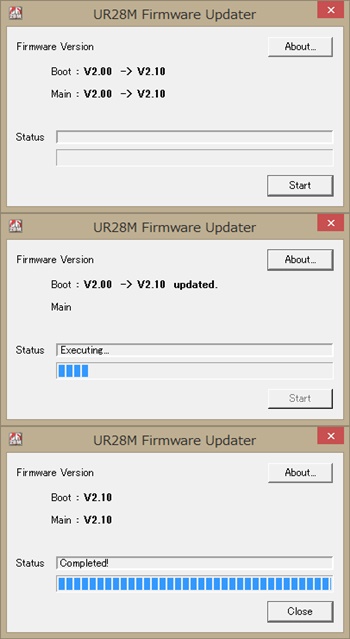
UR28M Firmware Updaterが起動して
ファームウェアのアップデートが始まります。
これでUR28Mのファームウェアは最新になりました。
続いて[TOOLS for UR28M V2.1.0]をダウンロードし、
setupプログラムを実行します。
TOOLS for UR28M V2.1.0はCubasisでUR28Mの設定を行うのに
直接の関係はないですが、UR28Mのファームウェアに対応した
バージョンを入れておかないとCubase側で問題があるので、
忘れないようにセットでインストールしておきましょう。
これでオーディオインターフェイス側の準備は整いました。
次にiPad miniでApp Storeから「dspMixFx」をインストールします。
これでiPadとUR28Mの準備は完了です。

それではiPad miniとUR28Mを
Lightning USBカメラアダプタで接続してみましょう。

UR28MをiPadなどで使用するには
UR28MをCCモードで起動する必要があります。
CCモードで起動するには、
OUTPUTボタンCを押しながら本体の電源をオンに。
その際、INPUT/OUTPUTメーターが点滅するまで
OUTPUTボタンCを押し続けます。
これでUR28MがCCモードで起動しました。
CCモードをオフにする時も同じ操作を行います。
今、どちらのモードになっているか確認したいときは、
起動しているときに電源ボタンを押します。
CCモードのときは電源ボタンが数回点滅します。
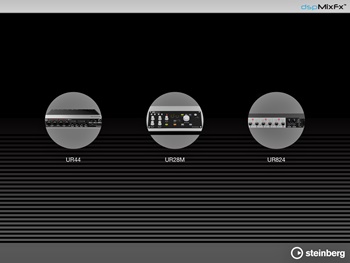
dspMixFxを起動して接続しているインターフェイスを選択します。

さて完了。
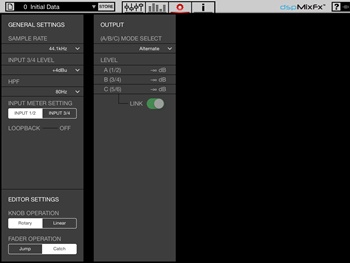
UR28Mの設定にフルアクセスできますし、
iPadでレイテンシーフリーのモニタリングができます。

注意点はCCモードではループバック機能は無効になること、
UR28M、UR824 ではアナログ入出力のみが使用可能なことです。

CubasisとUR28Mで録音したり

イジリイジリできます。(^^)
さて、iPadのCubasisからPCのCubaseへのプロジェクト読み込みと
iPadでのオーディオインターフェイスの設定と書いてきましたが、
そもそものCubasisについてあまり書いていません。
そんな訳で、またもや続きます。(^^;